JTrimの画面
JTrim画面の説明
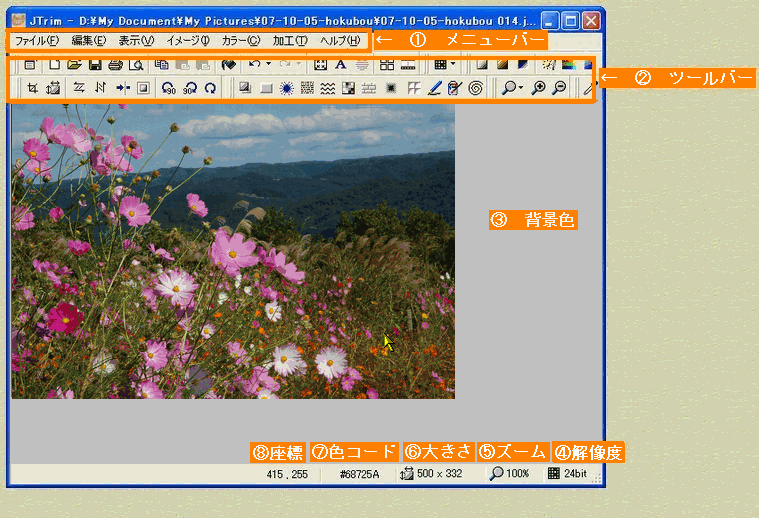
1) メニューバー
JTrimに備えられている各種機能を項目別にまとめ表示している部分。
その項目をクリックすると各種機能が表示され実行できるようになります。
JTrimで何が出来るか、全ての機能がここで分かります。
2) ツールバー
よく使われる機能をアイコン化し、クリックするとその機能が実行されます。
メニューバーから機能を選ぶ手間を省いた、ショートカット機能です。
アイコンにカーソルを当てるとアイコンの説明文が表示されます。
3) 背景色
画像以外の部分の表示色。最初は「グレー」に設定されています。
「フェードアウト」等は「背景色」で実行されます。「グレー」だと「グレー」のフェードアウトになります。
「白色」でフェードアウトする時は「背景色」を「白色」に変更しなければなりません。
変更するにはメニューバーの「表示」→「背景色」で「カラーパレット」を表示させ「白色」を指定します。
4) 解像度
開いている「画像」を最高何色(何bit)で表現しているかを表示しています。必要に応じて変更できます。
クリックすると変更可能な一覧が表示されるので選んで青色反転させクリックすると変更できます。
・24bit (1677万色)・・・拡張子がjpegの普通の写真など
・ 8bit (256色) ・・・拡張子がGifの写真やイラストなど
・ 4bit (16色)
・ 1bit (2色)
通常24bitカラーで加工する事を推奨されています。
5) ズーム
画像の「ズームイン」、「ズームアウト」が出来ます。
「虫眼鏡」をクリックするとズームの一覧が表示されます。ウィンドウに合わせるが便利です。
6) 大きさ
開いている画像の大きさを表しています。
7) 色コード
「カーソル」の先端部分の色が「16進法」で表示されています。
8) 座標
「カーソル」の先端部分の座標が表示されています。

次からは実際に加工してみましょう。先ずは「トリミング」から・・・

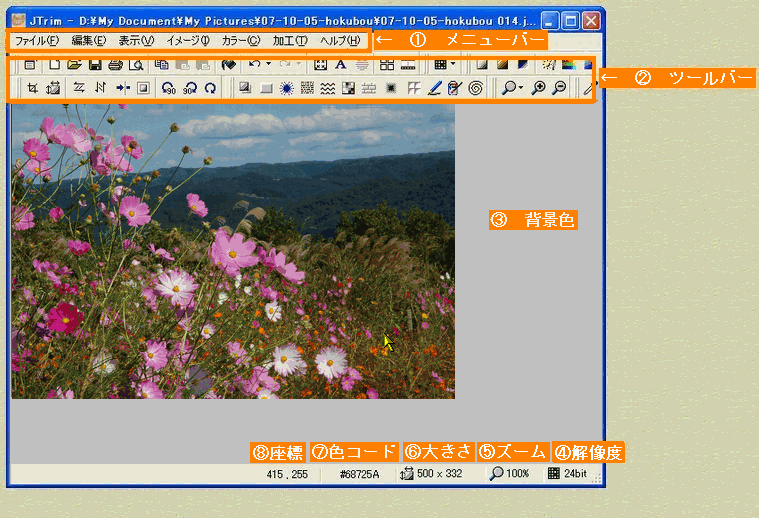
![]()
![]()